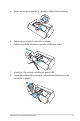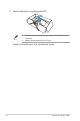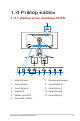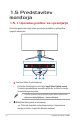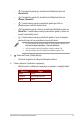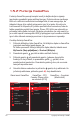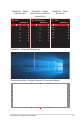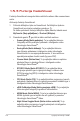User Guide
Table Of Contents
- Obvestila
- Varnostne informacije
- Nega in čiščenje
- 1.1 Dobrodošli!
- 1.2 Vsebina paketa
- 1.3 Sestavljanje monitorja
- 1.4 Priklop kablov
- 1.5 Predstavitev monitorja
- 2.1 Odstranjevanje stojala (za stenski montažni nosilec VESA)
- 2.2 Prilagajanje monitorja
- 3.1 Meni OSD (On-Screen Display – Prikaz na zaslonu)
- 3.2 Aura Sync (Sinhronizacija Aura)
- 3.3 Specifikacije
- 3.4 Dimenzije skrajnih položajev
- 3.5 Odpravljanje težav (pogosta vprašanja)
- 3.6 Seznam podprtega časovnega usklajevanja
1-7
ROG Swift OLED PG34WCDM Gaming Monitor
• : Premaknite gumb gor, da aktivirate bližnjično tipko za
GameVisual.
• : Premaknite gumb dol, da aktivirate bližnjično tipko za
Volume (Glasnost).
• : V zaslonskem meniju premaknite gumb gor/dol za
pomikanje po različnih nastavitvah.
• : Premaknite gumb v desno, da aktivirate bližnjično tipko za
GamePlus. V zaslonskem meniju premaknite gumb v desno za
pomik na naslednji meni.
• : V zaslonskem meniju premaknite gumb v levo, da zaprete
zaslonski meni ali se pomaknete na prejšnji meni.
• Če želite spremeniti funkcijo bližnjične tipke, izberite, izberite meni
MyFavorite (Moje priljubljene) > Shortcut (Bližnjica).
• Več informacij o funkciji GamePlus najdete na stran 1-8.
• Več informacij o funkciji GameVisual najdete na stran 1-10.
3. Gumb za Power (Vklop/izklop):
• Pritisnite ta gumb, da vklopite/izklopite monitor.
4. Power Indicator (Indikator napajanja):
• Denicija barv indikatorja napajanja je opisana v spodnji tabeli.
Status Opis
Rdeča VKLOP
Jantarna Način pripravljenosti
Izklop Izklop